Clip Studio Tabmate 2
El Clip Studio Tabmate 2 es un controlador de una mano portátil (se vende por separado) que te permite realizar diferentes comandos en Clip Studio Paint.El Clip Studio Tabmate 2 es compatible con Windows, macOS, Android, iPad y Chromebook.
Nota | Más información sobre las especificaciones del producto Clip Studio Tabmate 2 aquí. |
Conectando el Clip Studio Tabmate 2
Para conectar tu Clip Studio Tabmate 2 por primera vez, selecciona el siguiente comando del menú.
·Usuarios de Windows: Menú Archivo > Clip Studio Tabmate > Registrar nuevo Tabmate 2
·Usuarios de macOS/tabletas: menú del logo de Clip Studio Paint > Clip Studio Tabmate > Registrar nuevo Tabmate 2.
Nota | Si aparece un mensaje solicitando permiso para usar Bluetooth, por favor permítelo. |
Cuando aparezca el mensaje "Buscando un nuevo Tabmate 2...", mantén pulsado el botón del logotipo de Clip Studio en la parte inferior del Tabmate 2 durante 3 segundos para encenderlo.
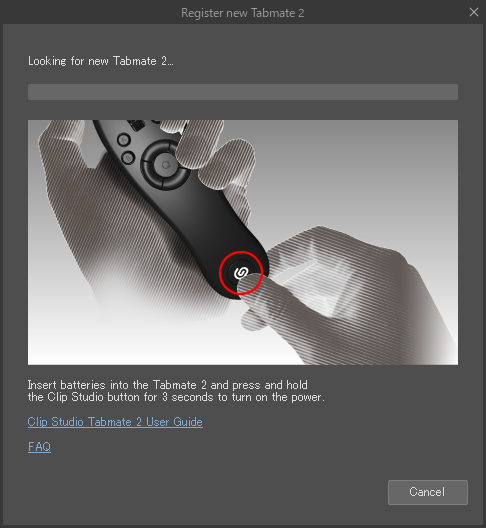
Cuando aparezca el mensaje "Se ha encontrado un nuevo Tabmate 2", selecciona "Conectar".
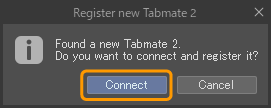
Cuando tu Tabmate 2 se conecte correctamente a Clip Studio Paint, aparecerá un mensaje de confirmación.Selecciona Aceptar para cerrar el asistente y usar el Tabmate 2.
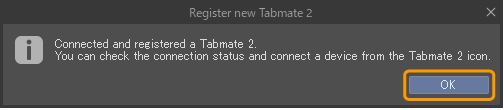
Se añadirá un icono de Tabmate a la derecha de la barra de comandos.
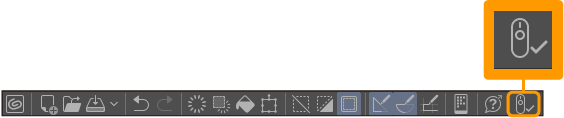
Reconectando un Tabmate 2
Para volver a conectar un Tabmate 2 que ya ha sido registrado, enciende tu Tabmate 2 manteniendo presionado el botón del logotipo de Clip Studio en la parte inferior del Tabmate 2 durante 3 segundos.Una vez que la conexión esté completa, el icono de Tabmate 2 cambiará a "Conectado" y podrás usarlo.

Si el Tabmate 2 no se conecta automáticamente, por favor verifica el estado del icono del Tabmate.
No conectado

Clip Studio Paint no está conectado a un Tabmate 2. Toca el icono para iniciar la búsqueda de un dispositivo.
Nota | También puedes iniciar el modo de escaneo desde los siguientes comandos del menú. ·Usuarios de Windows: Menú Archivo > Clip Studio Tabmate > Buscar Tabmate 2 ·Usuarios de macOS/tabletas: menú del logo de Clip Studio Paint > Clip Studio Tabmate > Buscar Tabmate 2. |
Buscando

Tu dispositivo está buscando un Clip Studio Tabmate 2. Enciende el Tabmate 2 para conectarlo.
Ajustes de Clip Studio Tabmate 2
La configuración para Clip Studio Tabmate 2 es la misma que la de Clip Studio Tabmate.Consulta a continuación para más detalles sobre cómo asignar atajos y operaciones a tu Tabmate 2: "Ajustes de Clip Studio Tabmate".